Betűtípusok letöltése iPhone-ra
Mit kell tudni
- Jelenleg csak az olyan alkalmazások, mint a Pages és a Keynote teszik lehetővé a betűtípusok váltását.
- A betűtípusok iPhone-on történő telepítéséhez külön alkalmazás, például iFont vagy Fonteer használatára van szükség.
- Új és egyéni betűtípusokat letölthet egy webböngészőn keresztül, de telepítésükhöz külön betűtípus-alkalmazásra lesz szükség.
Ez a cikk lépésről lépésre ismerteti a betűtípusok letöltését és telepítését iPhone készülékére.
A telepített betűtípusok használatához olyan alkalmazást kell használnia, amely lehetővé teszi a betűtípus-választást (például a Pages). Az Apple korlátozásai miatt a letöltött betűtípusok jelenleg nem működnek olyan alkalmazásokkal, mint a Facebook vagy az Instagram.
Hogyan tölthetek le ingyenes betűtípusokat az iPhone-omra?
Az új betűtípusok iPhone-jára való letöltésének legegyszerűbb módja egy harmadik féltől származó alkalmazás használata. Olyan alkalmazásokat ajánlunk, mint pl iFont és Fonteer de számos mást is találhat az App Store-ban, ha csak a „fonts” kifejezésre keres.
Hogyan telepíthetek betűtípusokat az iFont használatával?
Az iFont ingyenes betűtípus-letöltést és -telepítést kínál, hirdetésekkel támogatva. Használhatja betűtípusok letöltésére a Google Fonts, Dafont és Fontspace szolgáltatásból. Használhatja az esetleg külön letöltött betűtípusok telepítésére is.
Az iFont minden elérhető betűkészlet-könyvtára más-más elrendezést használ, így a navigáció kissé eltér a három között.
Töltse le, telepítse és nyissa meg az iFont alkalmazást.
Az alkalmazás főoldalán érintse meg a lehetőséget Keresse meg a telepíteni kívánt betűtípusokat.
-
Koppintson az elérni kívánt betűkészlet-könyvtárra (Google Fonts, Dafont vagy Fontspace), vagy koppintson a elemre Nyissa meg a Fájlokat kívülről letöltött betűtípusok telepítéséhez iFont.

Ha betűtípuskönyvtárból tölt le, keresse meg a letölteni kívánt betűtípust, és koppintson rá Letöltés.
Ha a rendszer kéri, erősítse meg a letöltést és a telepítést.
-
Visszatérés a főoldalára iFont, majd keresse meg a hozzáadott betűtípust, és koppintson a gombra Telepítés kezdeni.
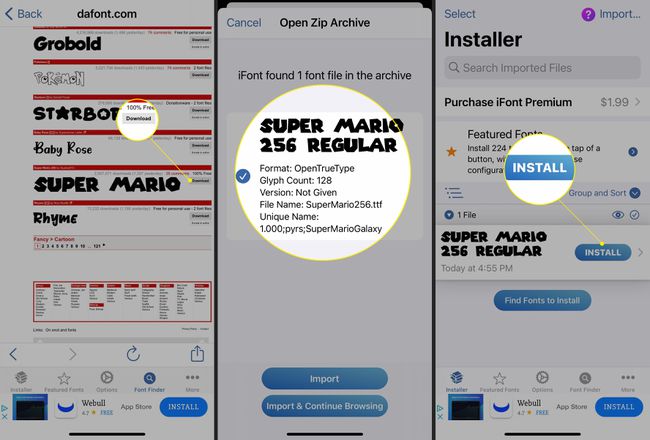
Az iFont engedélyt fog kérni a fájl letöltéséhez. Válassza ki Lehetővé teszi folytatni.
Értesítést kap, ha a letöltés befejeződött, majd megjelenik egy felugró képernyő, amely elmagyarázza a telepítés befejezését.
-
Nyissa meg iPhone-ját Beállítások, majd érintse meg a lehetőséget Profil letöltve a menü teteje felé.

A profiloldalon érintse meg a lehetőséget Telepítés.
-
Adja meg iPhone rendszerjelszavát (azt, amelyet az eszköz zárolásának feloldásához használ), amikor a rendszer kéri.
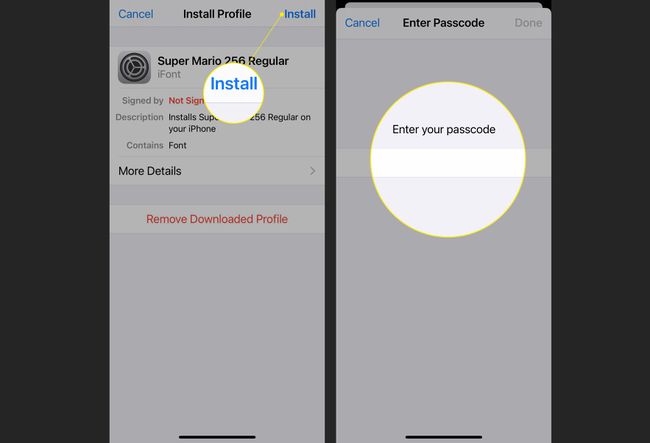
Koppintson a Telepítés az oldal jobb felső sarkában, majd ismét koppintson a lehetőségre Telepítés a felugró menüben.
-
Az új betűtípus telepítése megtörtént! Úgy is fog megjelenni, mint Telepítve az iFont betűtípuslistájában.
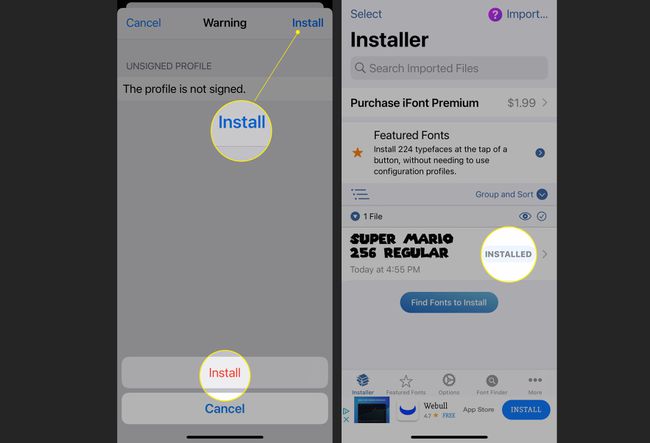
Emlékeztetőül: az Apple korlátozásai miatt a telepített betűtípusok csak bizonyos alkalmazásokban, például a Pagesben és a Keynote-ban lesznek használhatók.
Hogyan telepíthetek betűtípusokat a Fonteer segítségével?
A Fonteer lehetővé teszi a betűtípusok csoportos letöltését és telepítését, nem pedig egyenként, mint például az iFont. Ezenkívül hozzáfér a Google Fonts és Font Squirrel szolgáltatáshoz.
Töltse le, telepítse és nyissa meg a Fonteert.
Az alkalmazás főoldalán érintse meg a lehetőséget + új gyűjtemény létrehozásához.
-
Válasszon nevet a betűkészletének.
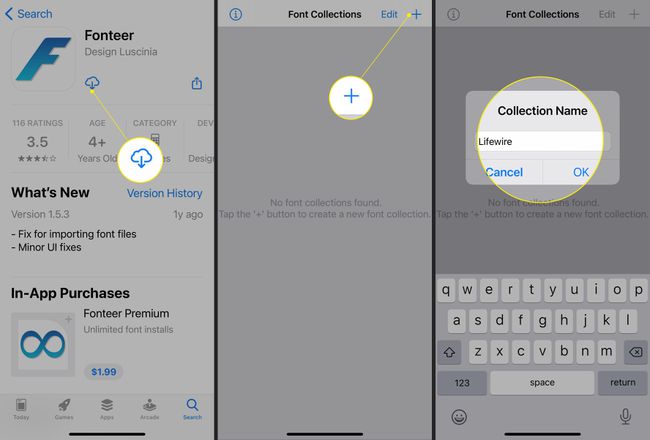
A gyűjteménymappán belül érintse meg a lehetőséget +, majd válasszon bármelyiket Google Fonts vagy Betűtípus Mókus mint a forrásod.
Válasszon ki tetszőleges számú betűtípust a kiválasztott forrás listájából.
-
Ha végzett, érintse meg a lehetőséget Gyűjteményhez adás majd érintse meg rendben amikor a Fonteer egy előugró ablakkal megerősíti a választást.
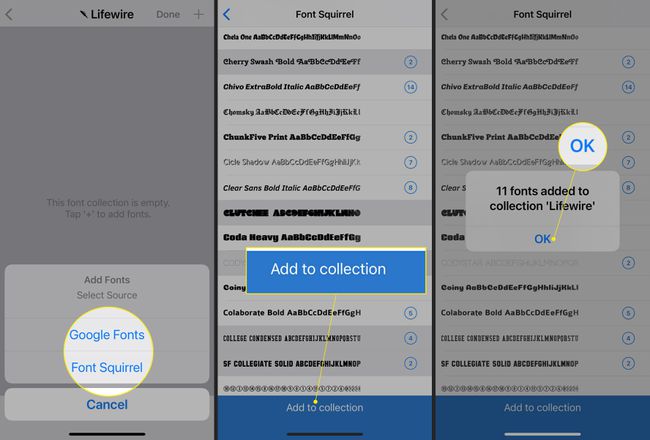
Koppintson a < a képernyő bal felső sarkában, hogy visszatérjen a Fonteer gyűjteményéhez.
Koppintson a Betűtípusok telepítése a telepítés megkezdéséhez.
-
Megnyílik a Safari, és megjelenik egy értesítés a konfigurációs fájl letöltéséről. Koppintson a Lehetővé teszi.
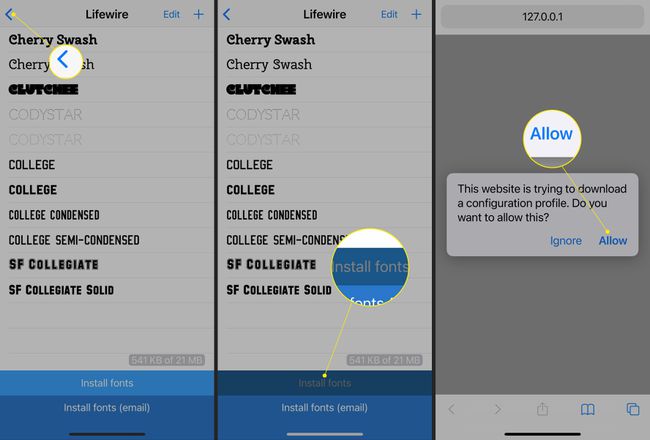
Ha végzett, nyissa meg iPhone-ját Beállítások, majd érintse meg a lehetőséget Profil letöltve a menü teteje felé.
A profiloldalon érintse meg a lehetőséget Telepítés.
-
Adja meg iPhone rendszerjelszavát (azt, amelyet az eszköz zárolásának feloldásához használ), amikor a rendszer kéri.

Koppintson a Telepítés az oldal jobb felső sarkában, majd ismét koppintson a lehetőségre Telepítés a felugró ablakban.
-
Az új betűtípusok telepítése megtörtént!
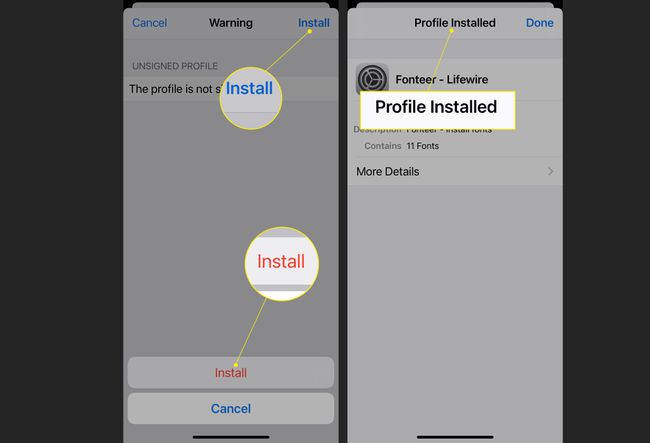
Hogyan tölthetek le betűtípust az internetről az iPhone-omra?
Nyissa meg a Safarit, és nyissa meg a betűtípus-letöltést kínáló webhelyet. Ebben az útmutatóban ez a Google Fonts lesz.
Keressen egy betűtípust, amely érdekli, és válassza ki.
-
A betűtípus különféle változatai között görgethet (világos, normál, félkövér stb.).
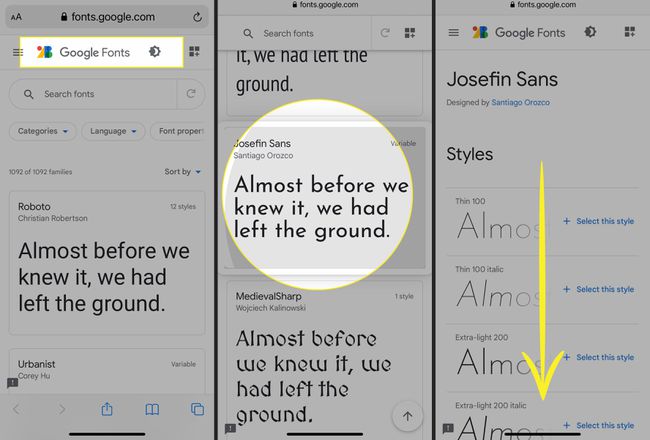
Koppintson a Válassza ezt a stílust.
A felugró menüben érintse meg a lehetőséget Mind letöltése.
-
A Safari új felugró ablakot nyit meg, és felszólítja a fájl letöltésére. Koppintson a Letöltés letölteni.
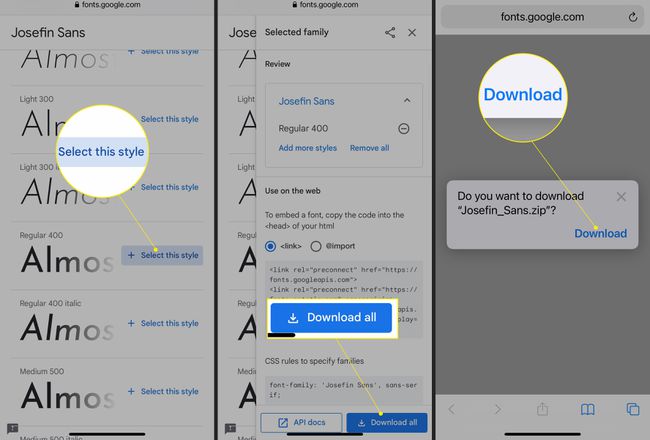
A folytatáshoz nyisson meg egy betűtípus-telepítő alkalmazást, például az iFontot.
Az iFontban érintse meg a elemet Keresse meg a telepíteni kívánt betűtípusokat majd érintse meg Nyissa meg a Fájlokat.
-
Válassza ki a letöltött betűtípusfájlt.
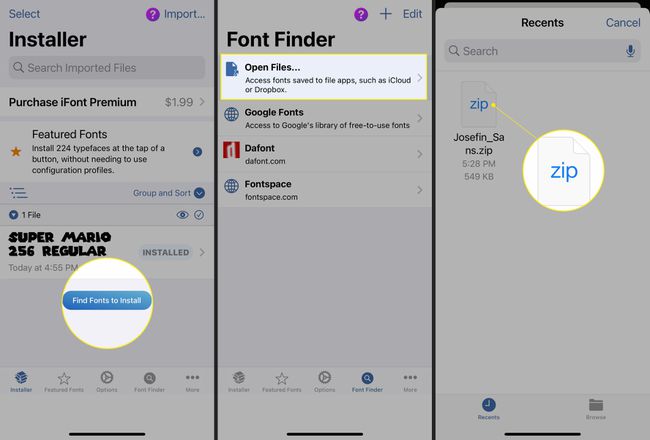
A felugró menüben érintse meg a lehetőséget Importálás.
A letöltött fájl megjelenik az iFont listában. Keresse meg azt a betűtípust, amellyel kezdeni szeretne, és koppintson a gombra Telepítés kezdeni.
-
Az iFont engedélyt fog kérni a fájl letöltéséhez. Koppintson a Lehetővé teszi folytatni.
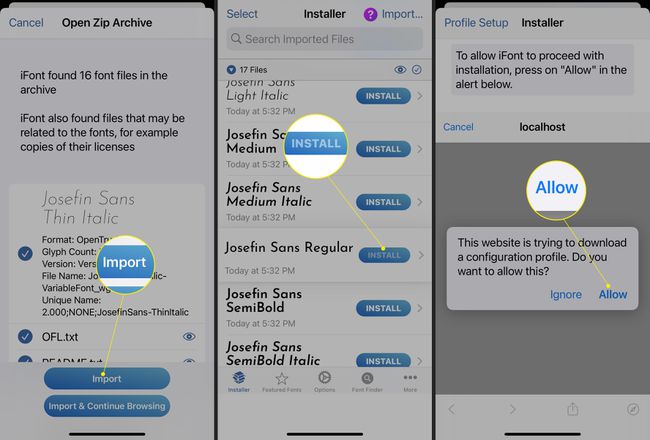
Értesítést kap, ha a letöltés befejeződött, majd megjelenik egy felugró képernyő, amely elmagyarázza a telepítés befejezését.
Nyissa meg iPhone-ját Beállítások, majd érintse meg a lehetőséget Profil letöltve a menü teteje felé.
-
A profiloldalon érintse meg a lehetőséget Telepítés.
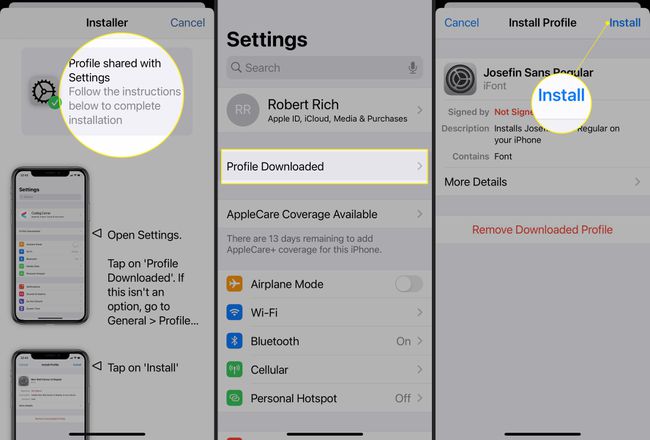
Adja meg iPhone rendszerjelszavát (azt, amelyet az eszköz zárolásának feloldásához használ), amikor a rendszer kéri.
Koppintson a Telepítés az oldal jobb felső sarkában, majd ismét koppintson a lehetőségre Telepítés a felugró menüben.
-
Az új betűtípus telepítése megtörtént! Ez is „Telepítve” néven jelenik meg az Ön oldalán iFont font lista.
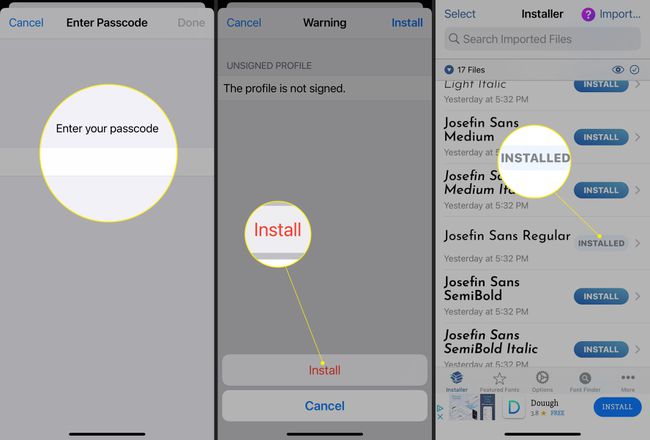
Hogyan tölthetek le egyéni betűtípusokat iOS rendszeren?
Az egyéni betűtípusok letöltése ugyanúgy működik, mint a betűtípusok internetről a telefonra való letöltése esetén. Mindössze annyit kell tennie, hogy felkeres egy egyéni betűtípus-webhelyet, például a Fontspace-t, majd letölti és telepíti a kiválasztott betűtípusokat iFont a fentebb részletezettek szerint.
Hogyan távolíthatom el a betűtípusokat az iPhone-omról?
Ha bármilyen okból úgy döntött, hogy többé nem kívánja használni a telepített betűtípusok egyikét sem, eltávolíthatja őket. Bár annak ellenére, amit gondol, ezek a telepített betűtípusok nem jelennek meg az iPhone beállításainak Betűtípusok szakaszában.
A kötegekben hozzáadott betűtípusok, akárcsak a Fonteer esetében, nem távolíthatók el egyenként. A profil törlésével törli a benne csoportosított összes betűtípust.
Nyissa meg iPhone-ját Beállítások, majd görgessen le, és érintse meg a lehetőséget Tábornok.
Görgessen le, és érintse meg Profilok.
-
A Profilok menüben láthatja az összes telepített betűtípusprofilt.

Koppintson az eltávolítani kívánt betűtípus-profilra.
Koppintson a Profil eltávolítása.
-
Adja meg iPhone rendszerjelszavát (azt, amelyet az eszköz zárolásának feloldásához használ), amikor a rendszer kéri.

Koppintson a Távolítsa el a képernyő alján lévő felugró ablakban.
-
A betűtípust eltávolították!
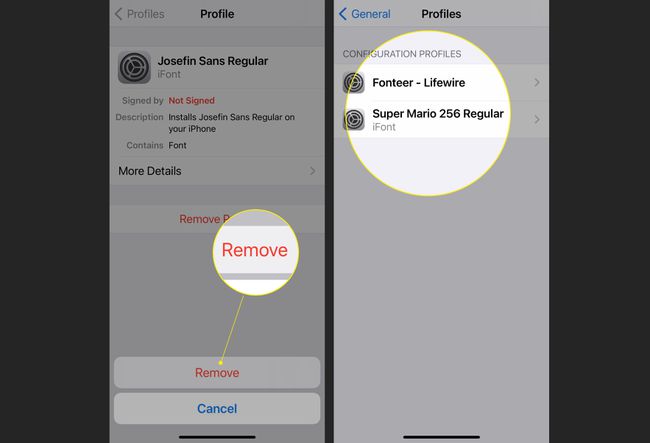
GYIK
-
Hogyan tölthetek le betűtípusokat a Cricuthoz iPhone-on?
A Cricut Design Space (a Cricut stancológép kísérőalkalmazása) betűtípusainak letöltéséhez először, töltsön le egy betűtípus-alkalmazást, például az AnyFont-ot az App Store-ból, majd válassza ki és töltse le kedvenc betűtípusait. A letöltést megerősítő képernyőn érintse meg a lehetőséget Nyisd kiban ben > AnyFont, majd válassza ki a betűtípust, és érintse meg a lehetőséget Telepítés. Nyissa meg a Cricut Design Space alkalmazást, és készítsen új vásznat. Amikor megérinti Szöveg hozzáadása, az új betűtípus elérhető lesz.
-
Hogyan módosíthatom a betűméretet iPhone-on?
Nak nek módosítsa a betűméretet iPhone-on, menj Beállítások > Kijelző és fényerő > Szövegméret. Húzza jobbra a csúszkát a szöveg méretének növeléséhez, vagy mozgassa balra a szöveg méretének csökkentéséhez. Látni fogja, hogy a minta szövege megváltozik a méret módosításával. A szöveg még nagyobb méretéhez lépjen a következőre: Beállítások > Megközelíthetőség > Nagyobb szöveg és kapcsolja be Nagyobb kisegítő lehetőségek.
-
Hogyan változtathatom meg a betűszínt iPhone-on?
Hozzáadhat színszűrőket, amelyek segítenek megkülönböztetni a színeket iPhone-ján. Menj Beállítások > Megközelíthetőség > Kijelző és szöveg mérete és érintse meg Színszűrők. Kapcsolja be Színszűrők és válasszon a rendelkezésre álló lehetőségek közül.
